希沃白板導入PPT的詳細教學
- WBOYWBOYWBOYWBOYWBOYWBOYWBOYWBOYWBOYWBOYWBOYWBOYWB轉載
- 2024-04-23 13:22:05876瀏覽
你是陷入PPT檔案無法在希沃白板上顯示的難題中了嗎? php小編小新為你提供了解決方案!希沃白板的PPT導入功能,讓你輕鬆解決PPT檔案顯示問題。下面,我們將詳細介紹希沃白板導入PPT的具體步驟,助你有效率解決難題!
進入到希沃白板軟體內,若已經創建好了課件,想直接導入PPT課件,只需點擊左上角的希沃白板,點擊其中的【導入課件】選項即可開始導入,
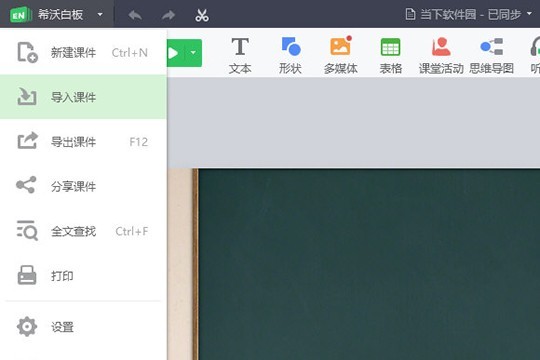
彈出導入課件的視窗介面,可以再電腦中選擇你想要匯入的課件格式,軟體支援大多數課件,其中就包括enb、enbx、ppt與pptx,選擇完成後將其開啟即可,
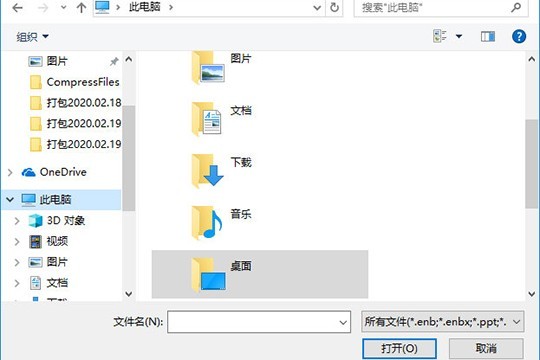
軟體將會彈出下方的提示,在匯入PPT的過程中,可能會出現遺失動畫、文字特效與超連結的情況,這是大家需要注意的一個地方,如圖所示:
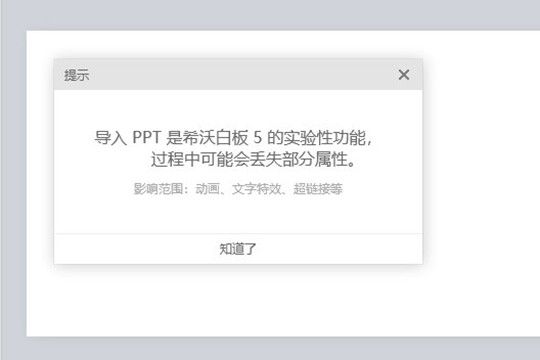
只需等待PPT導入成功,你即可在軟體中看到已導入PPT的標題與內容,如圖所示:
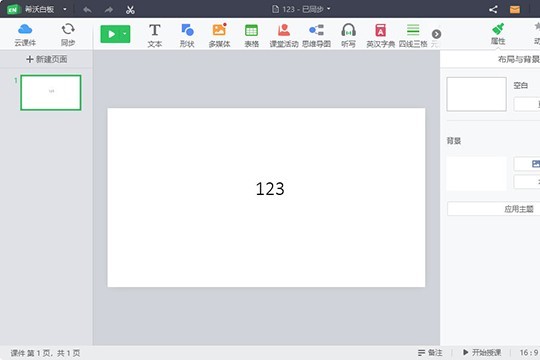
若還沒有新建課件,只需在建立課件的過程中點選右上角的【導入PPT】選項進行導入,如圖所示:
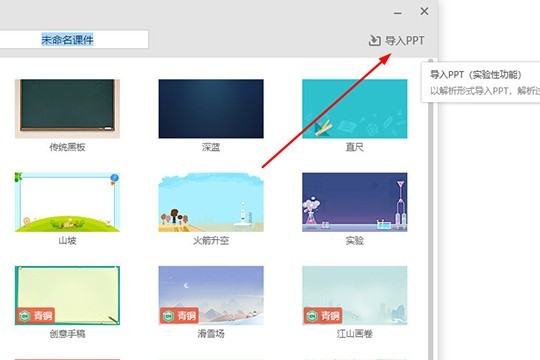
以上是希沃白板導入PPT的詳細教學的詳細內容。更多資訊請關注PHP中文網其他相關文章!
陳述:
本文轉載於:zol.com.cn。如有侵權,請聯絡admin@php.cn刪除

